AVAide Video Converter(视频转换器)是一款功能强大的视频转换软件,可以帮助用户转换音视频格式、拷贝DVD、制作音乐视频等。它简单易用,高效快捷,软件为用户提供了一个工具箱,里面包含了编辑媒体元数据、压缩视频、制作GIF、制作3D电影、增强视频等各种功能的工具。
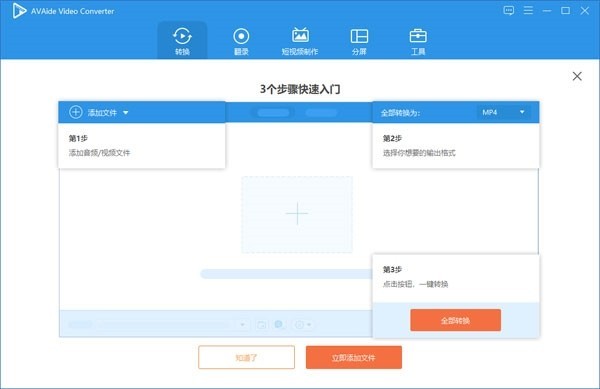
功能介绍
1.快速将视频和音频转换成任何格式。
AVAide视频转换器是最好的视频格式转换器之一。它提供了一个简单的解决方案,可以将视频格式更改为任何类型的格式,包括MP4、WMV、VOB、MOV、3GP、H.264/MPEG-4、GIF、MP3、iPhone、三星、苹果电视等。除了是一个优秀的高清视频转换器,它还可以将视频文件转换成AVI到MP4等。如果你需要把MKV转换成MP3,AAC转换成FLAC等,它还可以作为视频到音频的转换器,甚至是音频的转换器。具有高级硬件加速的视频质量转换器,即使在同时转换批处理文件时,也能让您享受30倍的处理速度。
2.将DVD复制成各种文件格式,以便在您的设备上播放。
您可以将此视频转换器软件用作DVD转换器,轻松数字化各种DVD。它使您能够将加密和未加密的DVD翻录成各种视频格式,如FLV、MP4、AVI、VOB、WMV、MPG、RM、MKV等。,并从DVD电影中提取音轨并保存为预期的音频格式,如MP3、OGG、AAC、WMA、WAV等。更重要的是,在Windows 10和Mac上,更快的翻录速度不会造成质量损失。此外,它使您能够添加字幕,修剪/裁剪/旋转,调整帧速率,比特率,编解码器,分辨率等。在撕扯之前。
3.几分钟就拍出精彩大片,没有经验。
有很多场景。想把它变成一部惊艳的电影吗?AVAide视频转换器为您提供制作专业电影所需的一切-包括视频剪辑、照片、背景音乐、文本和效果。无论您是专业人士还是初学者,这款电影视频制作工具都允许您使用各种模板快速创建自己的电影。它还配备了基本和高级的视频编辑工具,可以帮助您轻松编辑视频,实现完整的电影效果。此外,它支持导出各种流行格式的视频,并允许您将最终视频直接共享给Vimeo等。
4.用音乐创作视频拼贴画所需的一切
当你想在视频中展示因果关系时,制作视频拼贴是展示一件事如何与另一件事相关联的好方法。AVAide Video Converter有一个内置的视频拼贴制作工具,可以将两个或多个屏幕或照片和视频剪辑组合在一帧中,制作出令人印象深刻的专业视频。您可以选择多种布局和视频编辑选项来改善视频,例如更改屏幕饱和度、调整音频音高、应用自定义滤镜等。
5.易于使用的视频编辑器使您的视频脱颖而出。
停止
裁剪视频,删除视频中不必要的部分。
减少
制作和修剪场景来提高你的节奏。
旋转并翻转
并将视频旋转90/180/270度。
滤镜和效果
有各种滤镜和屏幕效果,适合各种流派和用途。
水印
添加您的徽标作为水印,以建立品牌知名度。
调节音量
控制音量滑块来增加或降低音量。
6.AVAide视频转换器的更多功能
媒体元数据编辑器
立即编辑各种类型视频文件的媒体元数据。
视频压缩器
您可以将视频压缩到所需的文件大小或质量水平。
Gif制作工具
即时轻松地创建高质量的动画GIF。
视频增强器
提高视频质量,将普通视频升级到高分辨率。
3D制作人
将您的素材转换为3D动画电影,并在社交媒体上分享。
使用方法
1.转换视频/音频文件
Ave视频转换器可以快速轻松地将您的视频/音频文件转换成任何流行的格式。按照步骤操作,尝试自己转换文件。
添加文件
在计算机上启动视频转换器。点击界面左上角的添加文件。选择要转换的文件夹或文件。您也可以将文件拖到转换器中。
步骤2选择输出格式。
单击“全部转换为”旁边的倒三角形。选择视频/音频文件的转换格式。如果您需要保持原始质量,请选择与来源相同的。
步骤3开始转换。
转换前,您可以通过单击文件夹图标来更改保存转换文件的文件夹。然后点按“全部转换”以获取转换后的视频/音频。
2.复制DVD文件
AVAide视频转换器还可以用作DVD裂土器,将DVD文件复制成任何流行的数字格式。这个过程不会花太长时间,你可以很容易地得到复制的文件。
加载光盘
在您的计算机上运行AVAide视频转换器。单击加载DVD并选择加载DVD光盘、加载DVD ISO或加载DVD文件夹。如果您想装入DVD光盘,请使用外置驱动器将其插入电脑。您也可以将DVD文件拖到窗口。
单击完整的标题列表进入标题窗口。选中要添加的标题,然后单击“确定”。
步骤2选择输出格式。
单击完整标题列表右侧的矩形。选择翻录到视频/音频。
如果要将所有文件转换为相同的格式,请点按“全部转换为”旁边的倒三角形。你可以选择mpglossss来获得盗版文件的原始质量。其他格式也可用。
如果要将标题翻录成不同的格式,请点按“电影”图标,并为每种格式选择一种格式。
开始撕扯。
您可以在转换前更改输出文件夹。一切就绪后,单击全部复制以获取复制的文件。





















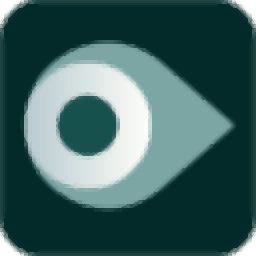
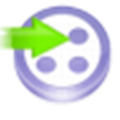


![MHGS AviTools 1.6最新免安装版[avi屏幕录像工具]](http://pic.9upk.com/soft/UploadPic/2013-4/20134215221583557.jpg)
![好易HD高清格式转换器 5.5正式版[HD高清视频转换程序]](http://pic.9upk.com/soft/UploadPic/2013-11/201311113203426998.gif)


